在制作ppt时我们可能会插入一些自定义的表格,这些表格自带框线,那么该如何去掉表格里的某部分框线呢?下面就让小编给大家介绍一下详细的教程吧。
ppt如何去掉表格边框
第一步:点击打开PPT,在“插入”选项卡中点击“表格”按钮后可以在子选项中插入想要的表格;
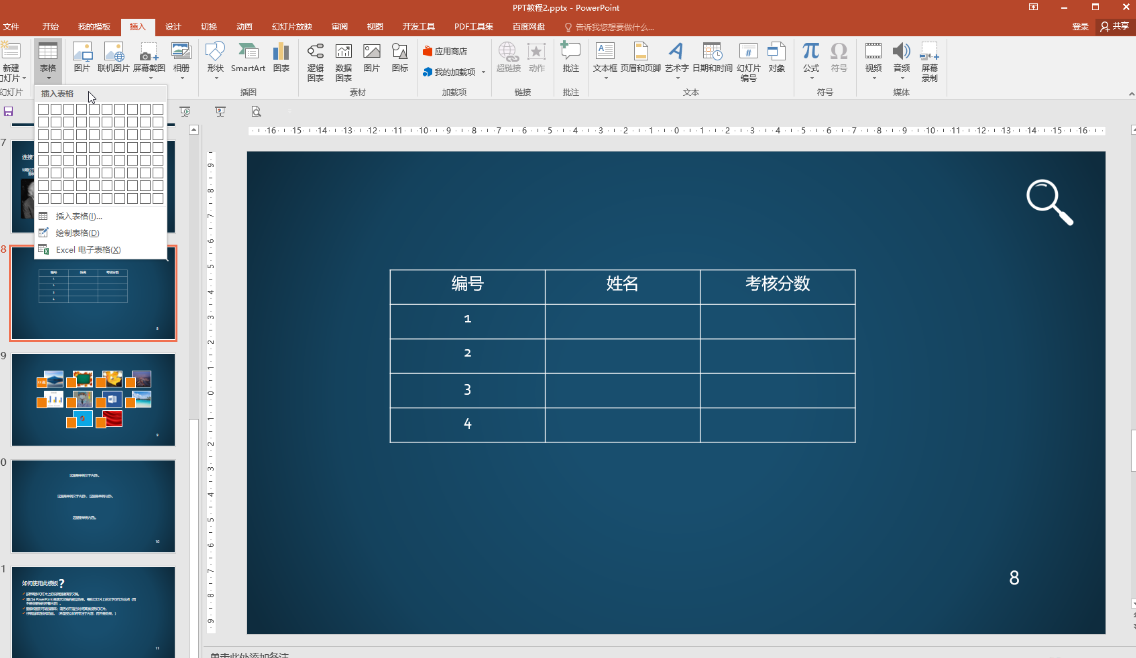
第二步:插入表格后界面上方会自动出现“表格工具”,点击其中的“设计”;
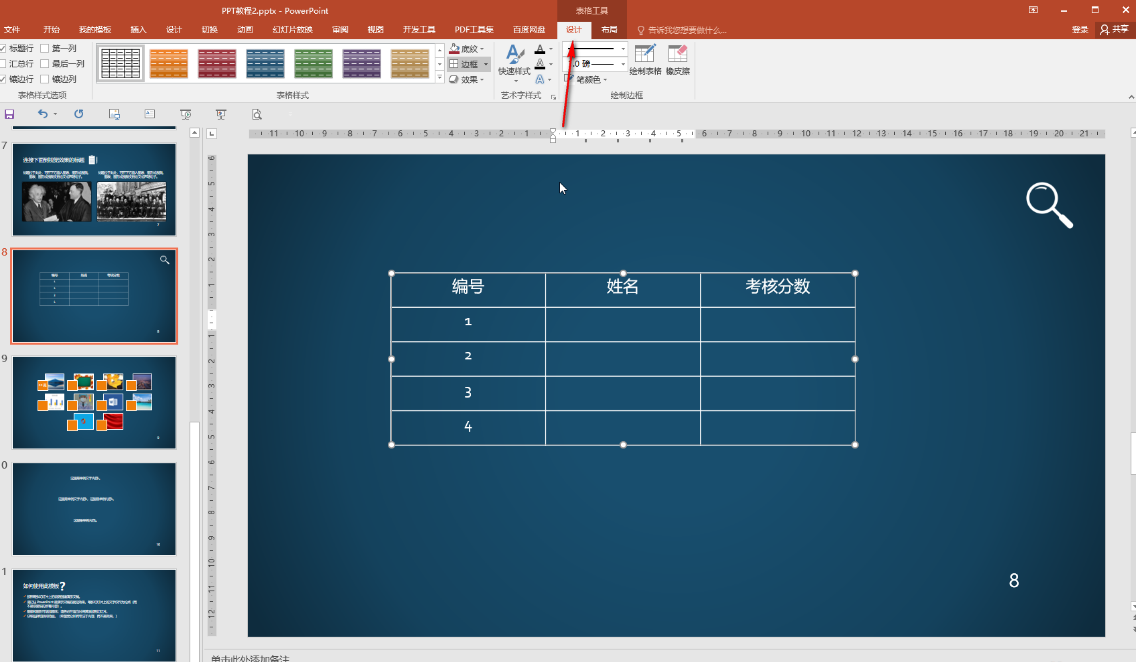
第三步:选中所有单元格,然后点击“边框”按钮并在子选项中点击选择“外侧框线”;
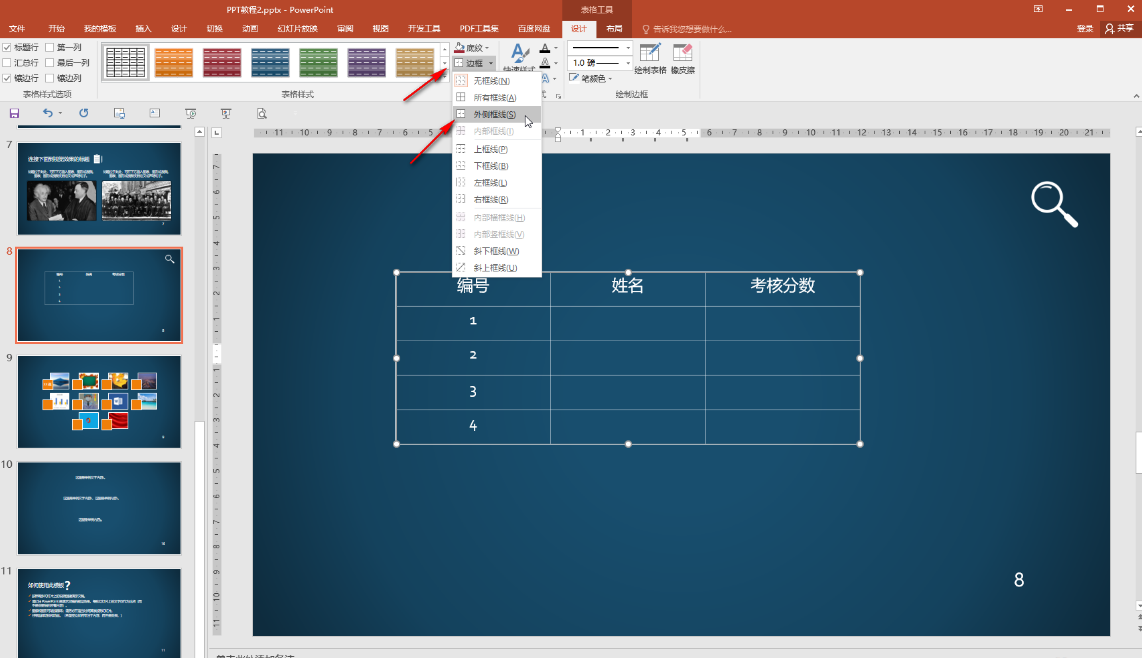
第四步:就可以看到表格只显示了外部的边框了;
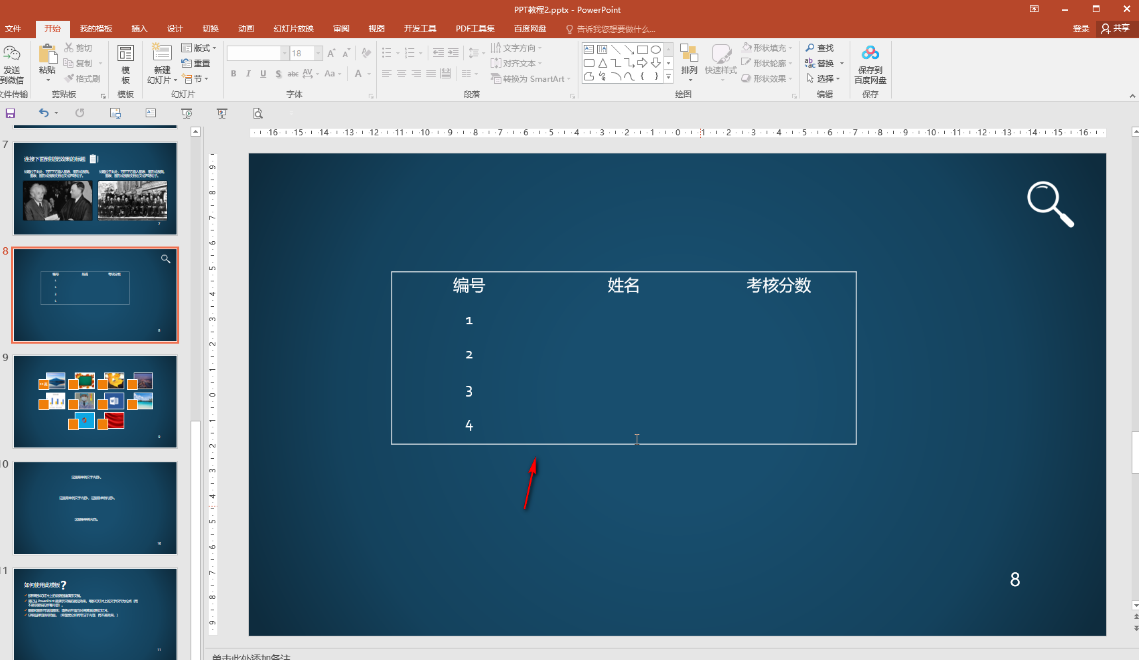
第五步:如果我们在子选项中选择“内部框线”,就可以看到表格只显示了内部的线条了,小伙伴们可以根据自己的实际需要在“边框”按钮的子选项中进行选择。
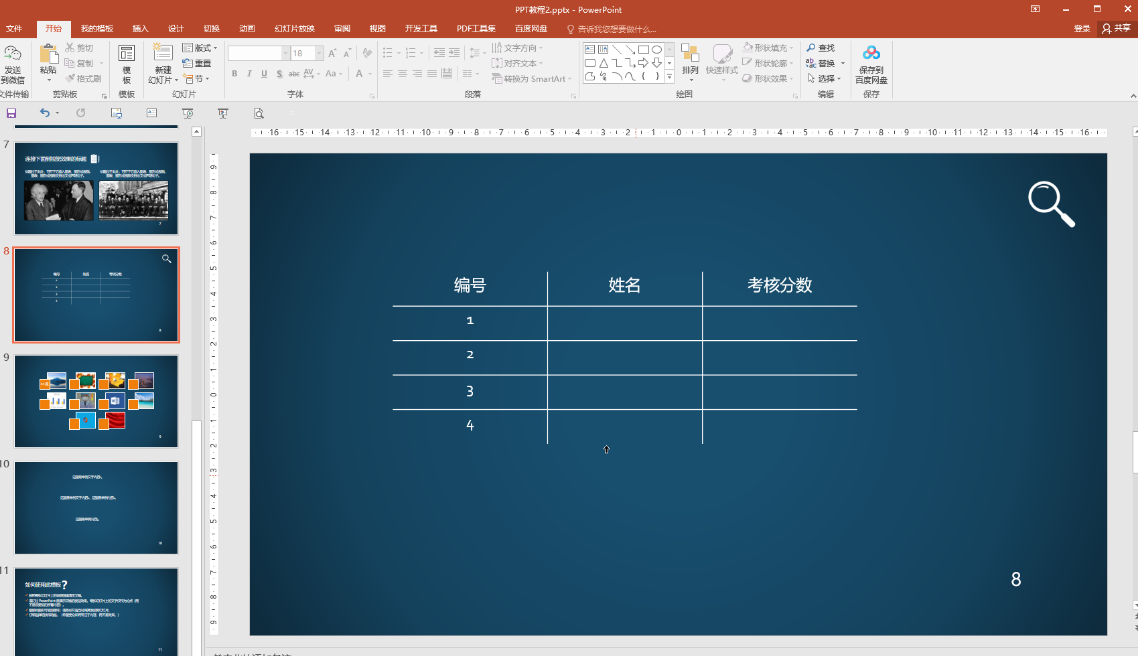
看完ppt如何去掉表格边框,想必大家都清楚了吧,汇感网还有着很多实用软件教程和最新的手机资讯,快快关注我们吧!